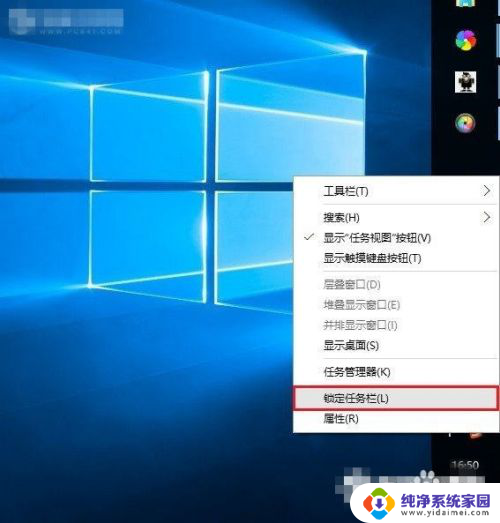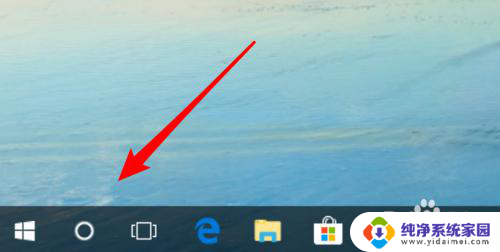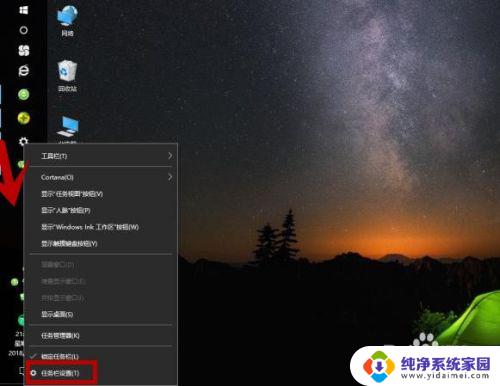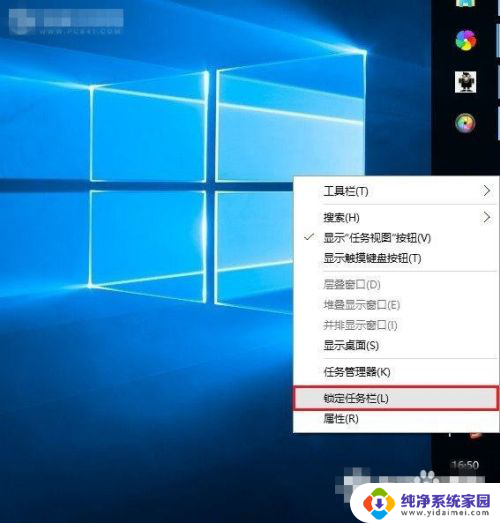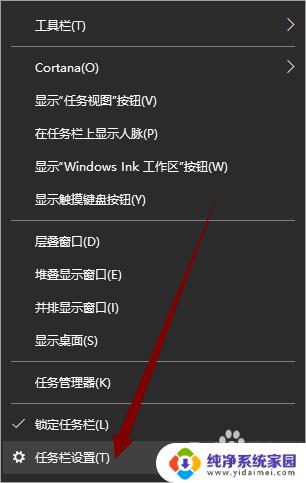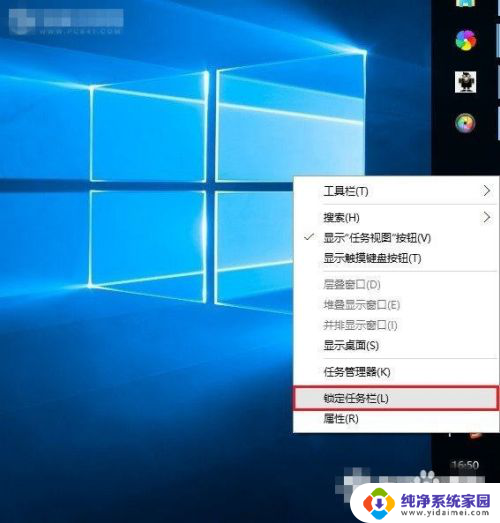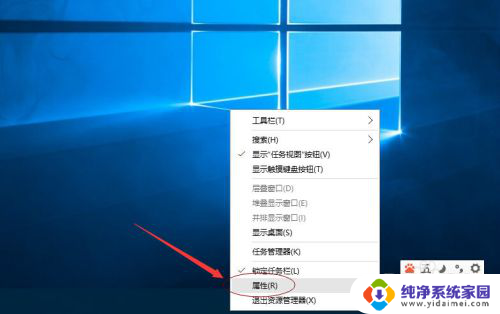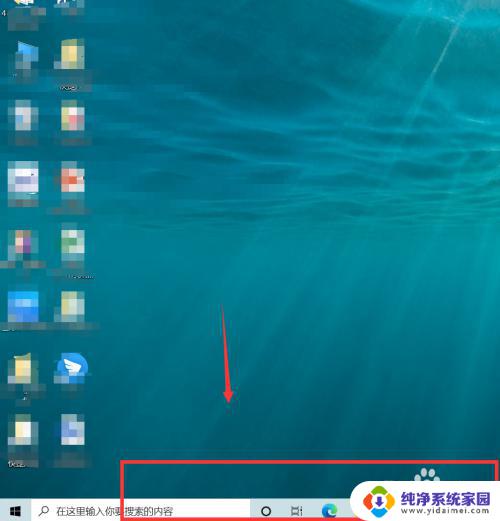电脑任务栏在侧面怎么放到下面 win10怎么把任务栏放在屏幕侧边
更新时间:2023-08-01 11:36:28作者:xiaoliu
电脑任务栏在侧面怎么放到下面,在使用Windows 10操作系统时,有时我们可能会需要调整任务栏的位置,以便更好地适应我们的使用习惯,当任务栏默认放在屏幕侧面时,我们可以将其移动到屏幕底部,以便更方便地访问其中的功能和快捷方式。如何将电脑任务栏从侧面移动到底部呢?在本文中我们将为您详细介绍Win10系统下将任务栏放在屏幕底部的方法。无论您是需要更大的工作空间,还是想要更便捷地管理应用程序和快速启动图标,本文都将为您提供有用的指导。
方法如下:
1.右键点击任务栏,在弹出的菜单中选择任务栏设置。
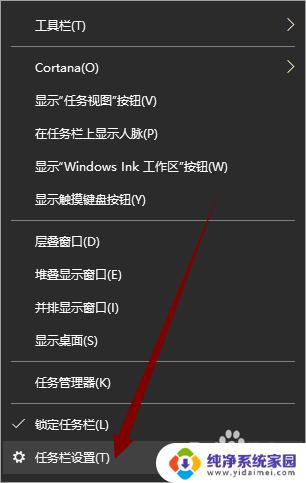
2.接着先确认是不是进入了任务栏设置中。
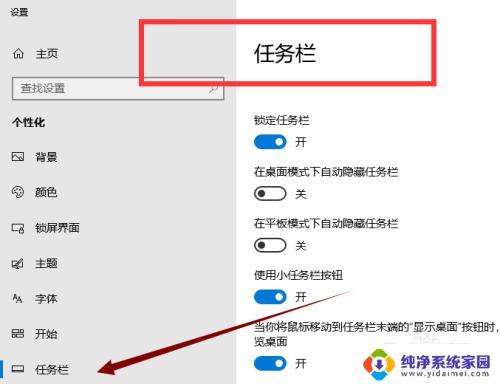
3.接着下翻,就可以看到任务栏在屏幕上的位置这个选项。
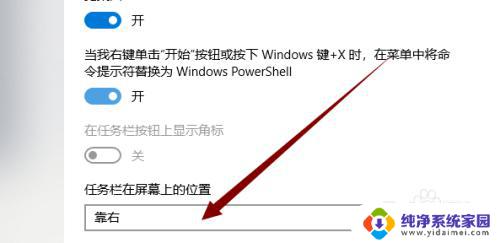
4.点击旁边的三角形按钮进行选择。
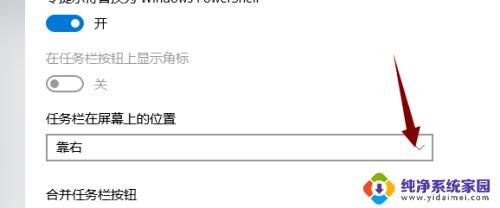
5.接着你就可以选择四个位置。
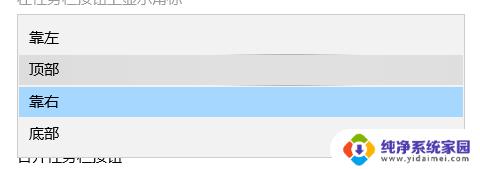
6.最后设置成在侧面的样子。

这就是关于如何将计算机任务栏从侧面移动到底部的全部内容,如果有需要的用户,可以按照这些步骤进行操作,希望对大家有所帮助。